
Turinys:
- 1 veiksmas: atidarykite valdymo skydelį
- 2 veiksmas: raskite tinklo nustatymus
- 3 veiksmas: atidarykite „Tinklo ir bendrinimo centrą“
- 4 veiksmas: spustelėkite „Keisti adapterio nustatymus“
- 5 veiksmas: dešiniuoju pelės mygtuku spustelėkite „WiFi“adapterį
- 6 veiksmas: spustelėkite „Pervardyti“(jei UAC įspėja, spustelėkite Gerai)
- 7 veiksmas: laukelyje įveskite bet kokį vardą ir paspauskite „Enter“
- 8 veiksmas: Norėdami patikrinti, ar jis veikė, ar ne, spustelėkite čia
- 9 žingsnis: tada žiūrėkite čia
- Autorius John Day [email protected].
- Public 2024-01-30 10:48.
- Paskutinį kartą keistas 2025-01-23 14:59.
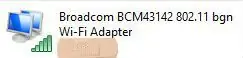
Nori sužavėti savo draugus? Norite priversti juos sakyti "Oho! Kaip tai padarėte?". Gerai perskaitykite šią instrukciją ir netrukus sulauksite nuostabių reakcijų
1 veiksmas: atidarykite valdymo skydelį
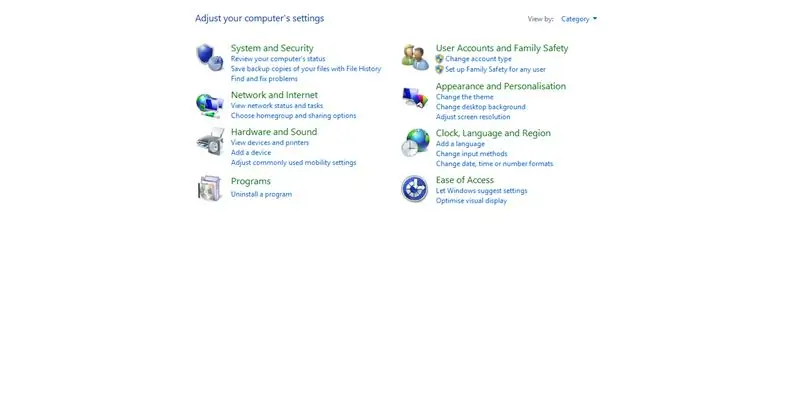
2 veiksmas: raskite tinklo nustatymus
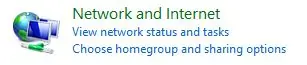
3 veiksmas: atidarykite „Tinklo ir bendrinimo centrą“

4 veiksmas: spustelėkite „Keisti adapterio nustatymus“
5 veiksmas: dešiniuoju pelės mygtuku spustelėkite „WiFi“adapterį
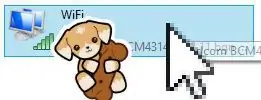
6 veiksmas: spustelėkite „Pervardyti“(jei UAC įspėja, spustelėkite Gerai)
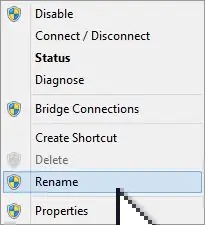
7 veiksmas: laukelyje įveskite bet kokį vardą ir paspauskite „Enter“
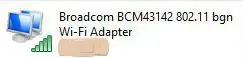
8 veiksmas: Norėdami patikrinti, ar jis veikė, ar ne, spustelėkite čia
9 žingsnis: tada žiūrėkite čia
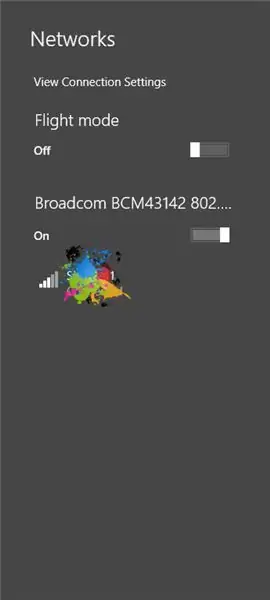
Aš cenzūravau savo „Wi-Fi“pavadinimą, nes pažįstate pedų ir įsilaužėlių
Rekomenduojamas:
Kaip apsaugoti „Flash“įrenginius slaptažodžiu sistemoje „Windows 10“: 16 žingsnių

Kaip apsaugoti „Flash“įrenginius slaptažodžiu sistemoje „Windows 10“: vis labiau populiarėjant debesies saugykloms, tokioms kaip „Google“diskas, vienas diskas ir „Dropbox“, „flash“diskų populiarumas mažėja. Tačiau vis dar yra tam tikrų „flash“diskų pranašumų, palyginti su saugykla debesyje. Kai kurie iš jų apima prieigą prie
Kaip lengvai pakeisti „Bluetooth“modulio pavadinimą naudojant „Arduino“: 4 veiksmai

Kaip lengvai pakeisti „Bluetooth“modulio pavadinimą naudojant Arduino
Kaip įdiegti „Arduino IDE“sistemoje „Windows 10“: 8 veiksmai

Kaip įdiegti „Arduino IDE“sistemoje „Windows 10“: Pirmasis žingsnis pradedant elektronikos nuotykius naudojant „Arduino“plokštę yra įdiegti reikiamą programinę įrangą. Ši pamoka parodys, kaip įdiegti „Arduino IDE“sistemoje „Windows 10“
Pakeiskite „Bluetooth“laisvų rankų įrangos/garsiakalbio/adapterio pavadinimą ar kitus nustatymus per UART: 8 žingsniai (su paveikslėliais)

Pakeiskite „Bluetooth“laisvų rankų įrangos/garsiakalbio/adapterio pavadinimą ar kitus nustatymus per UART: ar atsitiktinai turite porą „Bluetooth“ausinių ar kitų „Bluetooth“garso priedų, kurie turi tikrai bjaurų pavadinimą, ir kiekvieną kartą, kai juos suporuojate, vidinis noras pakeisti vardas? Net jei priežastys nėra tos pačios, yra
„Orange PI HowTo“: sukompiliuokite „Sunxi“įrankį „Windows“sistemoje „Windows“: 14 žingsnių (su paveikslėliais)

„Orange PI HowTo“: sukompiliuokite „Sunxi“įrankį, skirtą „Windows“sistemoje „Windows“: PRIEMONĖS: Jums reikės (stalinio) kompiuterio, kuriame veikia „Windows“. Interneto ryšys. Oranžinė PI plokštė. Paskutinis yra neprivalomas, bet esu tikras, kad jūs jį jau turite. Priešingu atveju šios instrukcijos neskaitysite. Kai perkate oranžinę PI nuodėmę
